
YouTube-videoiden katsominen saattaa tehdä sinusta joidenkin musiikkivideoiden fanin, ja saatat rakastaa ladata niitä MP3-muodossa. Muutamalla YouTube-videot MP3-muotoon voit toistaa tiedostoja offline-tilassa, eikä Internetin ylläpitäminen ole välttämätöntä.
Et kuitenkaan voi ladata YouTube-videoita MP3-muodossa virallisesti, mutta useat menetelmät varmistavat, että voit ladata YouTube-videoita MP3-muodossa. Hyppää tähän jännittävään viestiin tutkiaksesi upeita tapoja ladata YouTube-videoita MP3-muodossa.
Osa 1. YouTube-videoiden lataaminen MP3-muotoon PC:llä
Jos haluat ladata YouTuben MP3-muodossa ja haluaisit käyttää upeaa menetelmää, YT Saverin katsominen on täysin järkevää. Se on virheetön työkalu, jonka avulla voit ladata YouTube-tiedostoja MP3-muodossa sen lisäksi, että voit ladata YouTube-videoita useissa videomuodoissa.
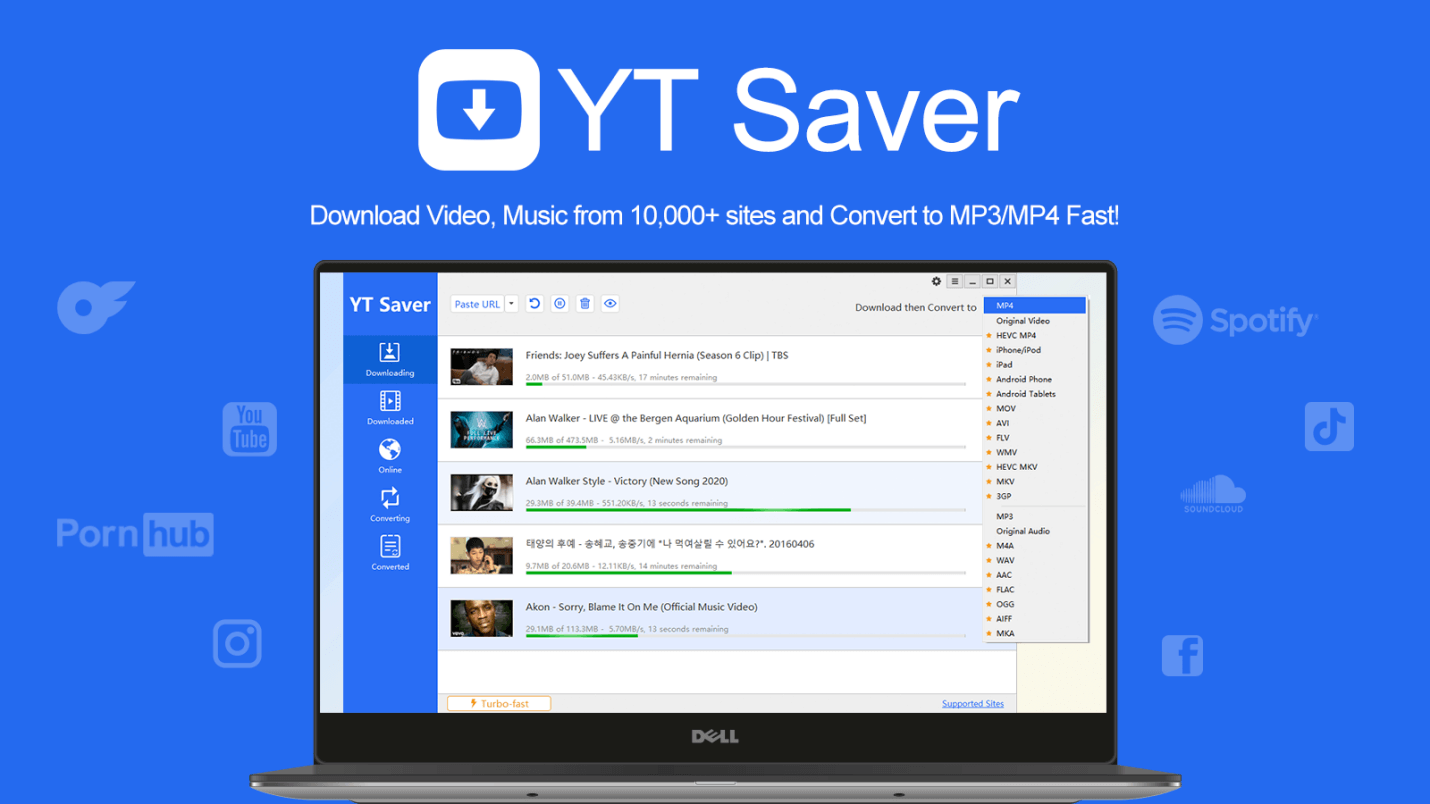
YT Saver YouTube Downloader tukee yli 10 000 muuta verkkosivustoa, mikä tarkoittaa, että voit ladata ääni- ja videotiedostoja mahdollisimman monelta verkkosivustolta. Kaiken lisäksi YT Saver ei puutu äänenlaadun kanssa. Voit myös ladata useita YouTube-kappaleita samanaikaisesti, mikä säästää paljon aikaa.
ominaisuudet
- Sen avulla voit ladata videoita ja musiikkia useissa äänimuodoissa.
- Tukee 10 000 verkkosivustoa
- Voit ladata albumeja, kanavia ja soittolistoja YouTubesta yhdellä napsautuksella
- Se toimii 10 kertaa nopeammin kuin muut videonlatausohjelmat.
- Lataa YouTuben sanoituksia ja tekstityksiä useilla kielillä.
Tässä on vaiheittaiset ohjeet äänen lataamiseen YouTube-videoista YT Saverin kautta.
Vaihe 1:
Siirry YT Saverin viralliselle verkkosivustolle ja asenna YT Saver tietokoneellesi. Kun olet asentanut työkalun, sinun on käynnistettävä ohjelma ja vierailtava YouTube-alustalla. Nyt sinun on valittava sen YouTube-videon URL-osoite, jonka haluat ladata MP3-muotoon.
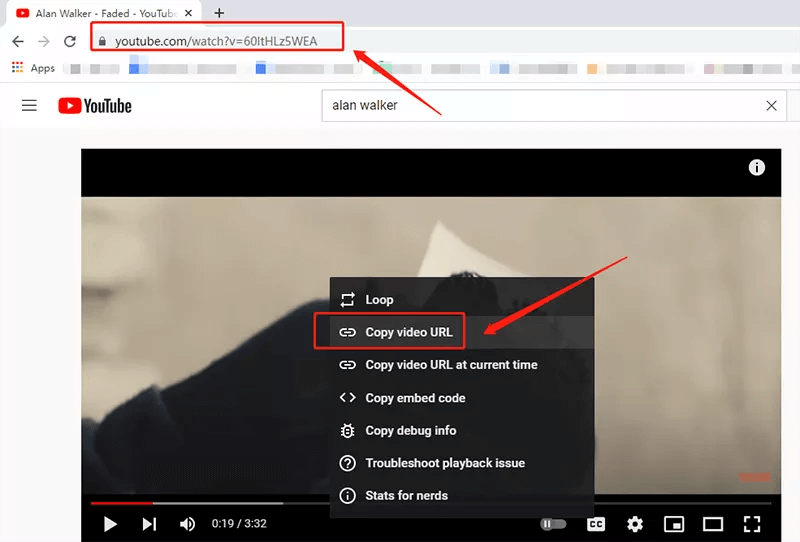
Vaihe 2:
Siirry YT Saverin Asetukset-painikkeeseen ja valitse MP3 kohdeäänimuodoksi.
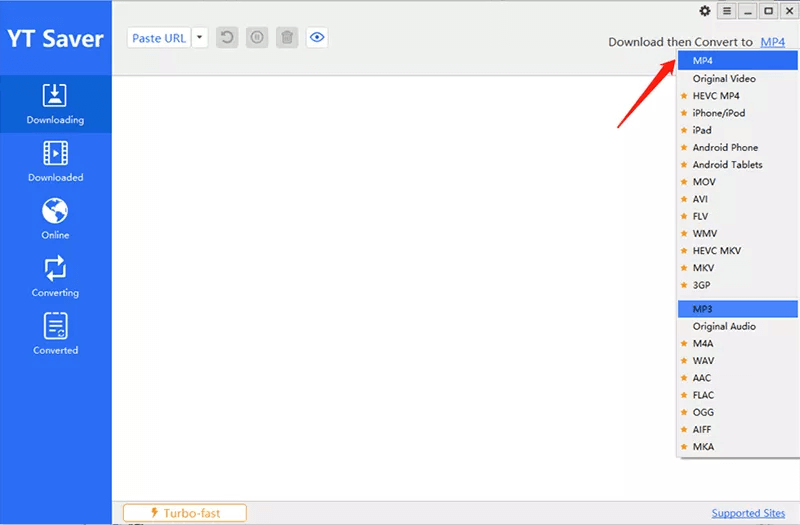
Vaihe 3:
Tässä vaiheessa voit liittää YouTube-linkin sinne ja antaa YT Saverin analysoida YouTuben URL-osoitteen automaattisesti.
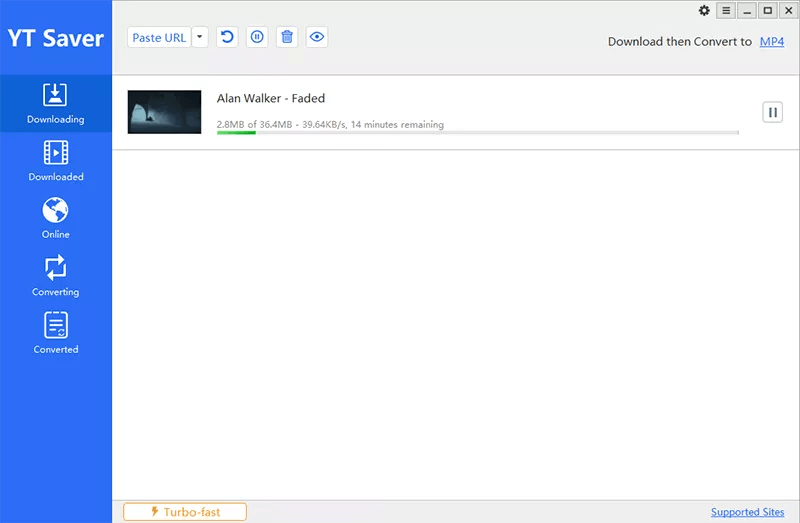
Vaihe 4:
Voit nyt siirtyä Ladatut-välilehdelle ja käyttää äskettäin lataamiasi MP3-tiedostoja.
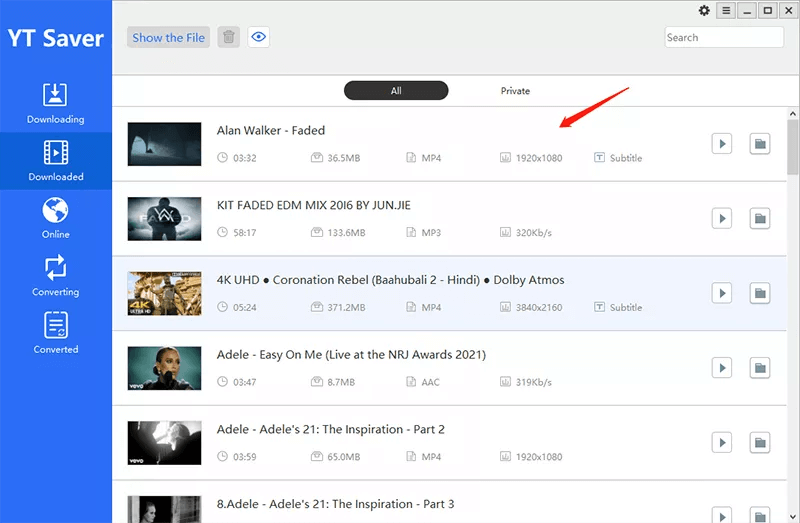
Lue myös: VLC Media Player ei voi toistaa YouTube-videoita [RATKAISTU]
Osa 2. YouTube-videoiden lataaminen Mp3-muotoon verkossa
Sen lisäksi, että lataat työpöytäsovelluksen YouTube-videoiden lataamista varten MP3-muodossa, voit myös ladata YouTube-videoita MP3-muotoon verkossa. Voit vierailla osoitteessa mp3juices.guru, jonka avulla voit ladata YouTube-videoita useissa ääni- ja videomuodoissa.
Olennainen asia mp3juices.gurussa on, että se ei vaaranna YouTube-tiedostojen laatua . saatat joutua käsittelemään ärsyttäviä mainoksia, mutta se ei koske sinua. Toinen asia, josta pidät lataajan YouTube-videoissa ja -musiikissa, on se, että YouTube-videoiden käsittely ei vie ylimääräistä aikaa.
Tässä on vaiheittainen opas YouTube-videoiden lataamiseen MP3-muodossa mp3juices.guru-sivuston kautta
Vaihe 1:
Siirry MP3Juices.gurun viralliselle verkkosivulle. Vieraillessasi siellä sinun on käynnistettävä YouTube ja valittava ladattavan YouTube-videon URL-osoite.
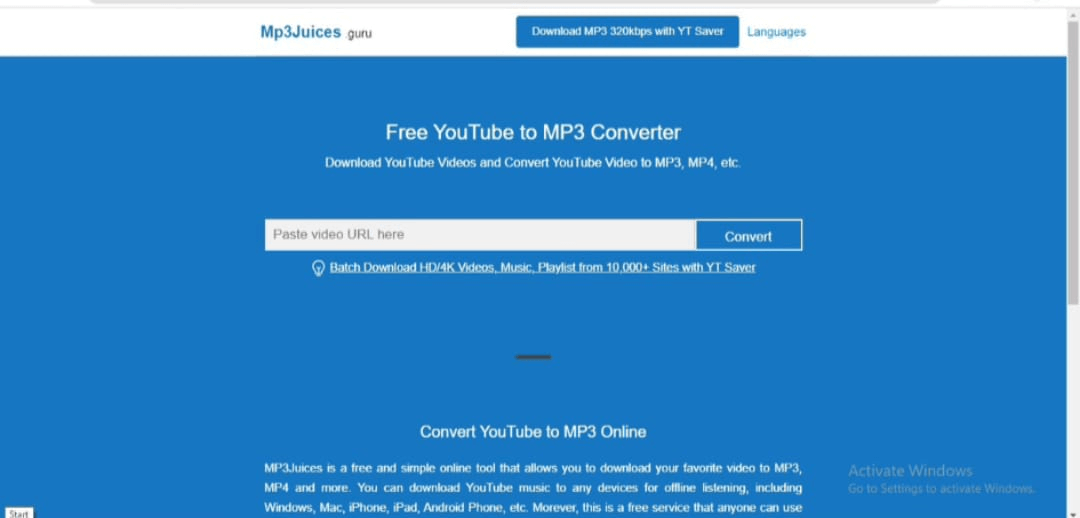
Vaihe 2:
Kun olet kopioinut YouTuben URL-osoitteen, sinun on liitettävä linkki hakukenttään.
Vaihe 3:
Napsauta Muunna-painiketta, jotta Mp3juices.guru analysoi YouTuben URL-osoitteen automaattisesti. Paina seuraavaksi Muunna, ja tämä kehote pyytää sinua valitsemaan muodon, johon haluat ladata YouTube-tiedoston. Siksi sinun on valittava MP3 kohdeäänimuodoksi.
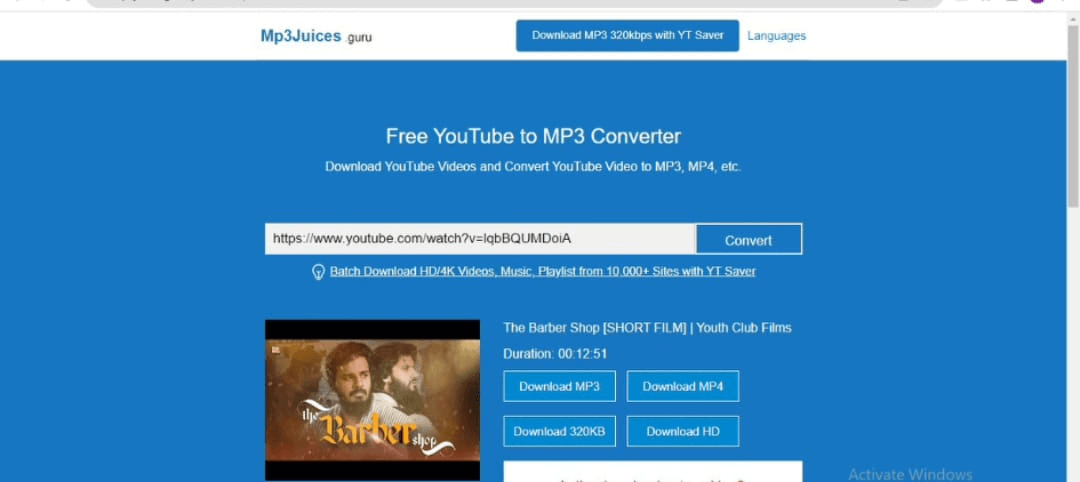
Osa 3. YouTube-videon mp3 lataaminen Androidilla
Sinun ei tarvitse asentaa mitään sovellusta tietokoneellesi tai käydä virallisella verkkosivustolla ladataksesi YouTube-videoäänen, koska iTubeGo for Android mahdollistaa YouTube-videoiden lataamisen MP3-muodossa mobiililaitteeseen. Tämän lisäksi iTubeGossa on sisäänrakennettu selain, joten sinun ei tarvitse mennä YouTubeen kopioidaksesi URL-osoitetta.
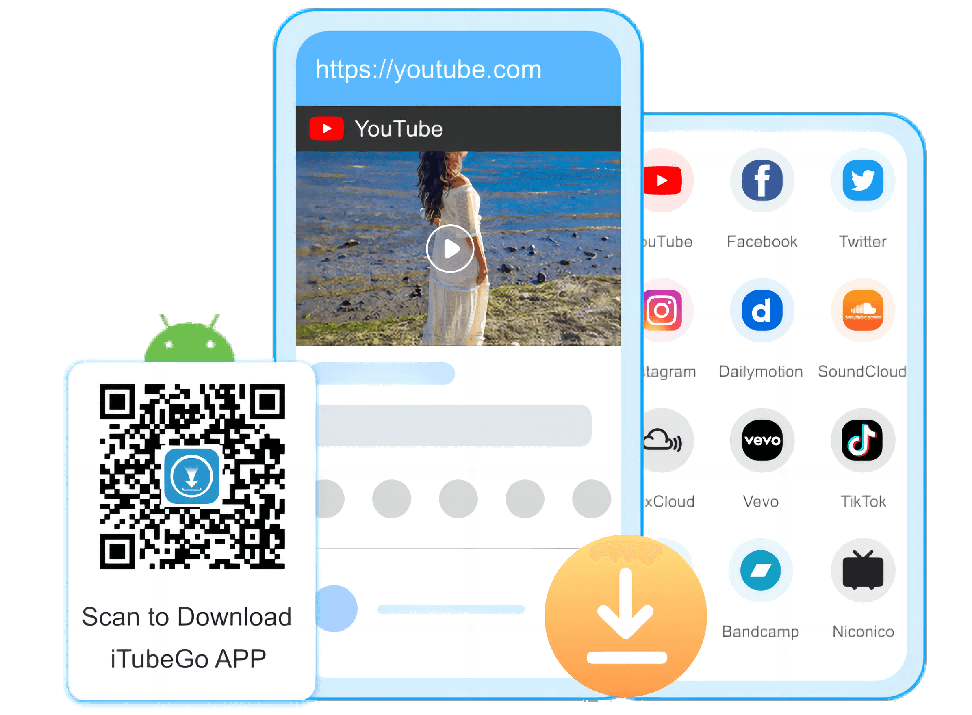
Sen sijaan voit käynnistää iTubeGon ja kopioida videon URL-osoitteen valitsemalla YouTube-painikkeen. iTubeGo for Android antaa sinulle mahdollisuuden ladata YouTube-videoita erilaisiin sensaatiomaisiin ääni- ja videomuotoihin; sinun ei tarvitse huolehtia YouTube-tiedostojen äänenlaadusta.
ominaisuudet
- Mukana yksinkertainen käyttöliittymä
- Voit ladata äänitiedostoja useissa tiedostomuodoissa
- Se ei heikennä äänen laatua.
- Voit ladata ääni- ja videotiedostoja useilta suoratoistosivustoilta.
- Se ei herätä ei-toivottuja mainoksia.
- iTubeGo on 100 % turvallinen mobiililaitteille.
Alla oleva yksityiskohtainen opas on YouTube-videoiden lataaminen MP3-muotoon iTubeGo for Android -sovelluksen kautta.
Vaihe 1:
Vieraile Play Kaupassa ja etsi sieltä iTubeGo for Android. Kun olet asentanut sovelluksen, sinun on käynnistettävä se tuhlaamatta aikaa.
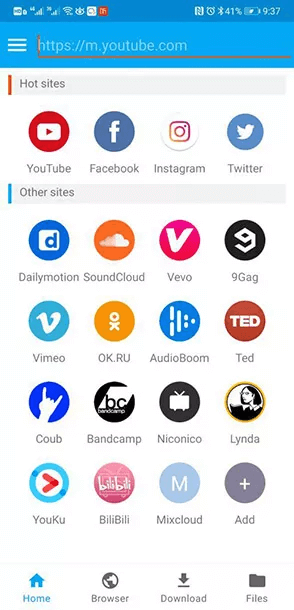
Vaihe 2:
Voit nyt siirtyä erilaisille sensaatiomaisille verkkosivustoille kopioidaksesi niiden videoiden URL-osoitteet, jotka haluat ladata. Koska haluat ladata YouTube-tiedostoja, paina sen välilehteä.
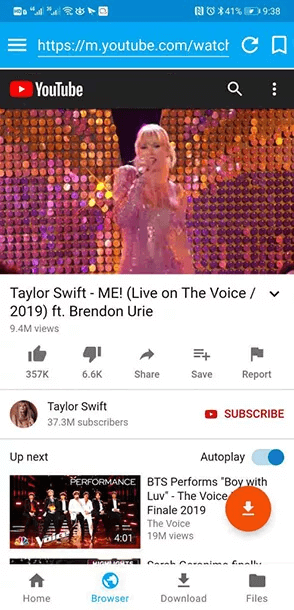
Vaihe 3:
Kopioi YouTube-videon URL-osoite ja paina sitten Lataa-painiketta.
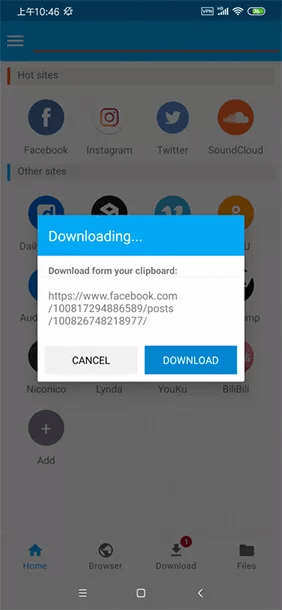
Vaihe 4:
Kun olet avannut videon, siirry tiedostotyyppipainikkeeseen ja valitse MP3 kohdeäänimuodoksi.
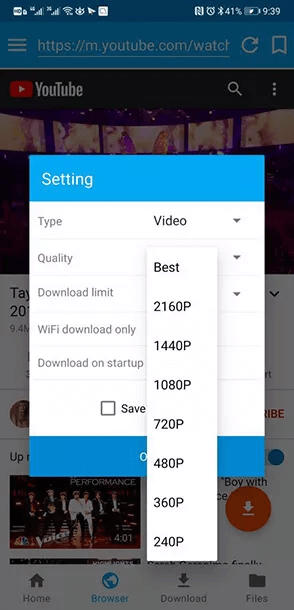
Vaihe 5:
Kun äänimuoto on valittu, sinun on painettava ”OK”-painiketta, jonka jälkeen voit ladata YouTube-videon MP3-tiedostomuodossa.
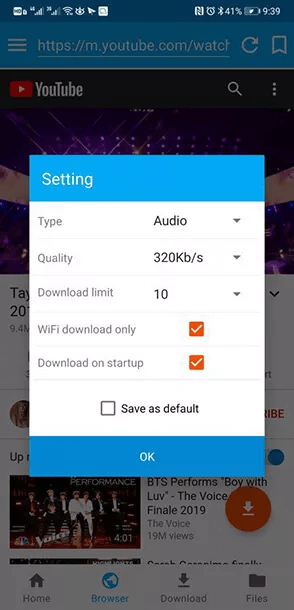
Johtopäätös
YouTube-videoiden lataaminen äänimuotoihin voi menettää alkuperäisen äänenlaadun, jos et käytä luotettavaa työkalua. Onneksi olemme listanneet kolme loistavaa tapaa, joiden avulla voit ladata YouTube-videoita MP3-muotoon ilman, että äänenlaatua tarvitsee tinkiä.
Verkkotyökalun ja mobiilisovelluksen lisäksi YouTube-videoiden lataamiseen MP3-muodossa olemme suositelleet myös YT Saverin muotoista työpöytäsovellusta. Voit katsoa tätä jännittävää työkalua YouTube-videoiden lataamiseen MP3-muodossa ilman hikoilua.
![Xbox 360 -emulaattorit Windows PC:lle asennetaan vuonna 2022 – [10 PARHAAT POINTA] Xbox 360 -emulaattorit Windows PC:lle asennetaan vuonna 2022 – [10 PARHAAT POINTA]](https://img2.luckytemplates.com/resources1/images2/image-9170-0408151140240.png)

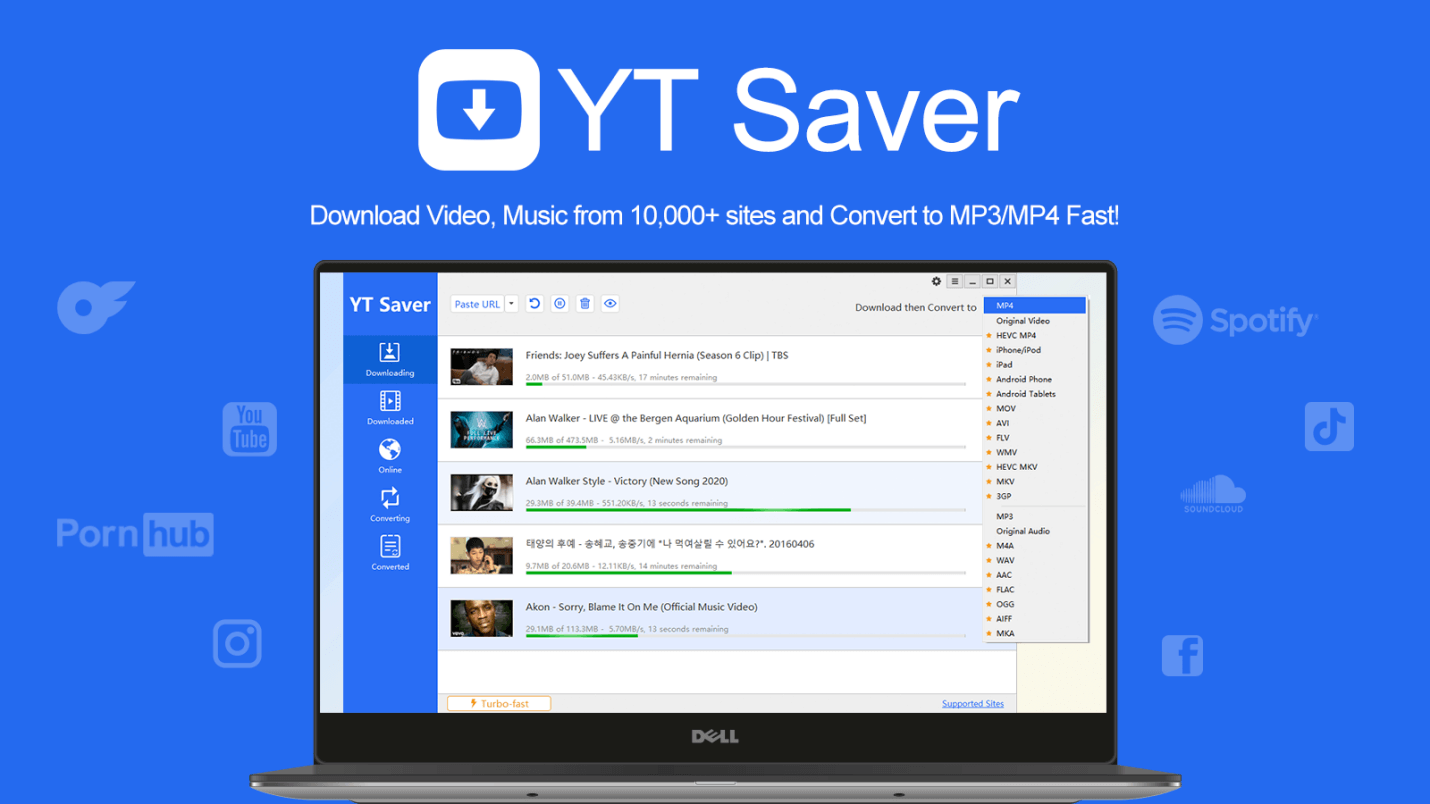
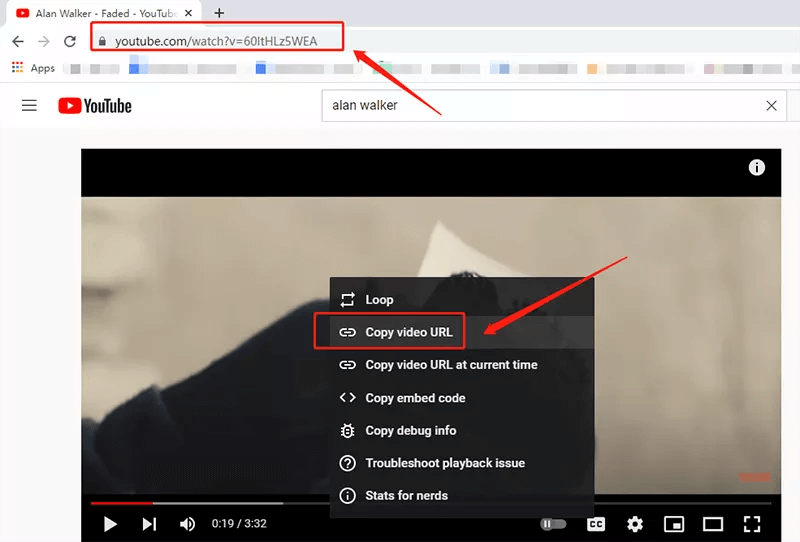
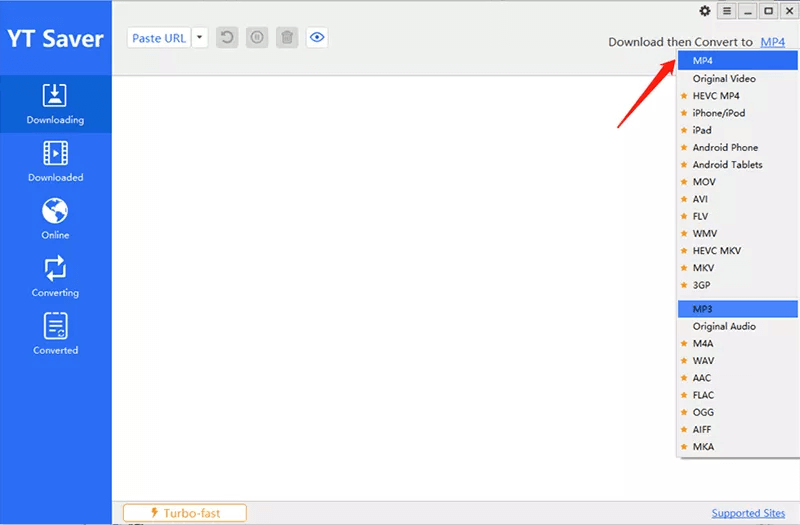
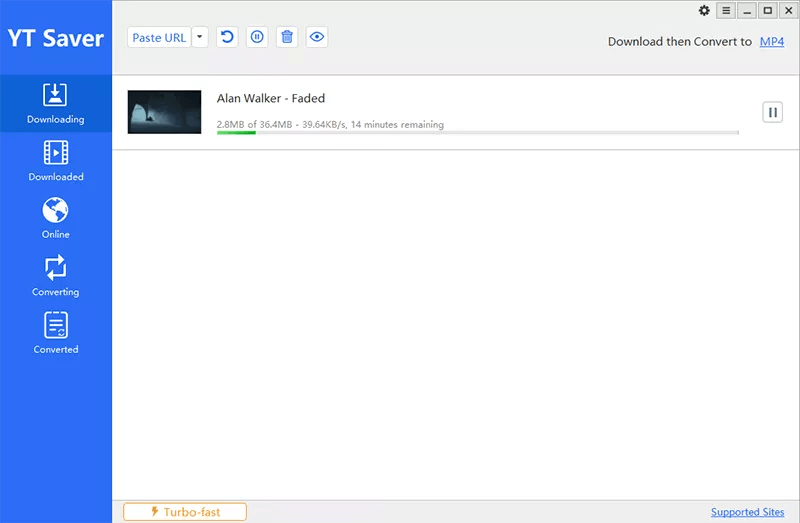
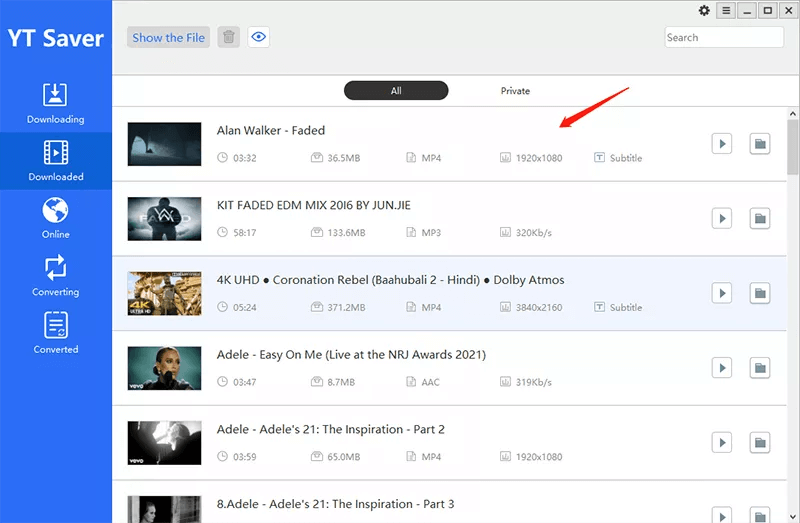
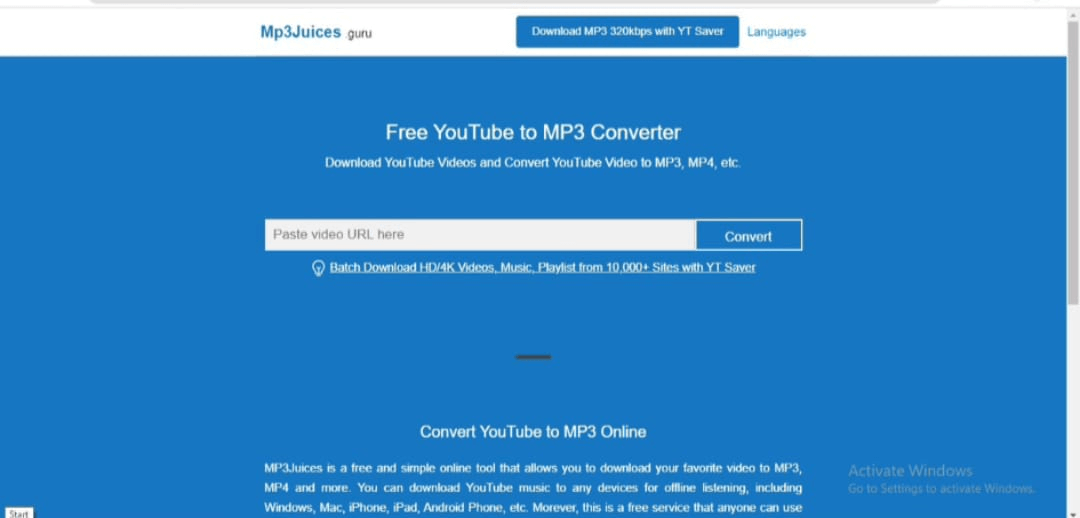
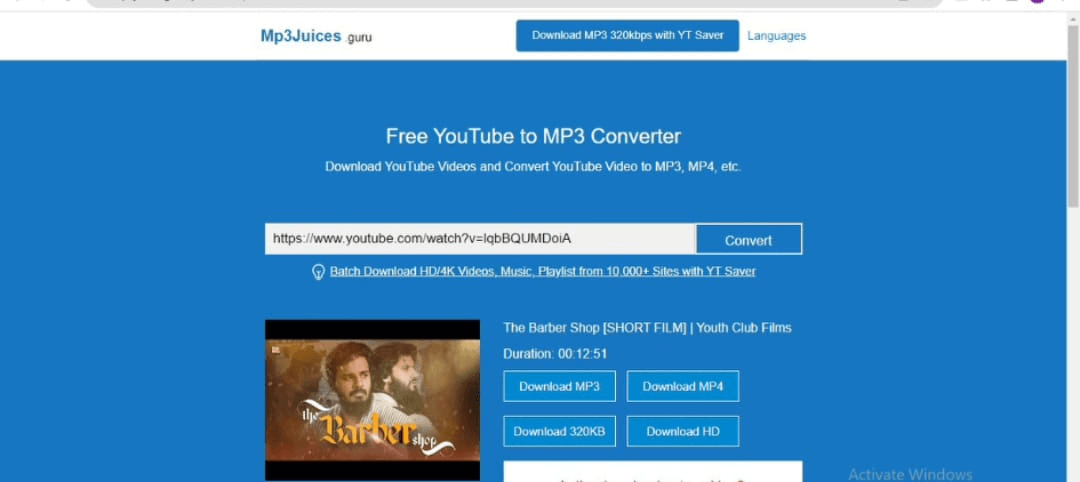
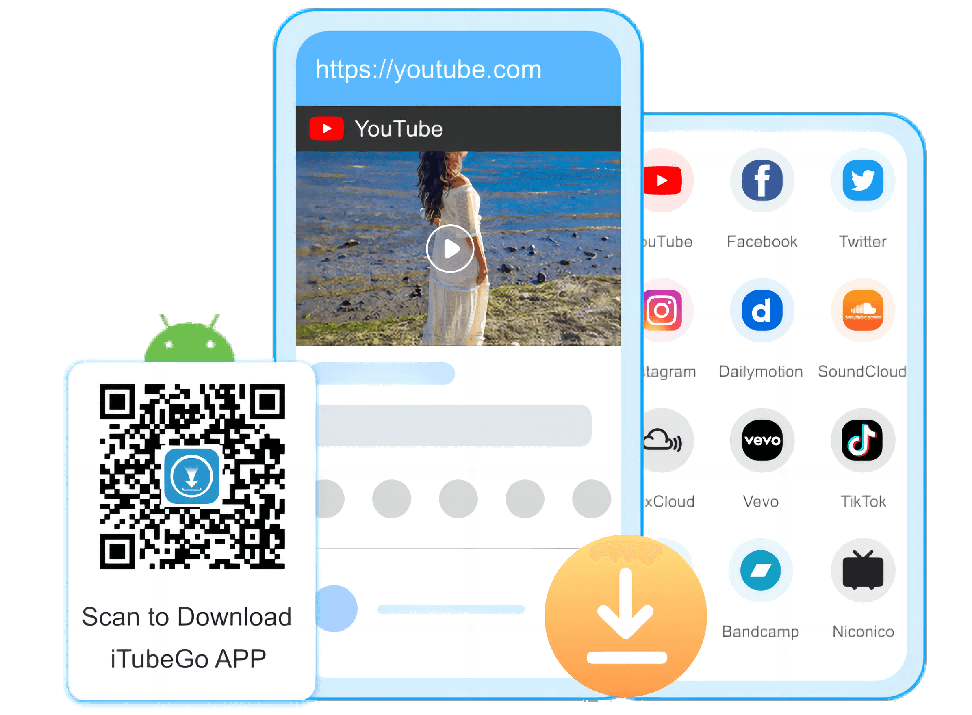
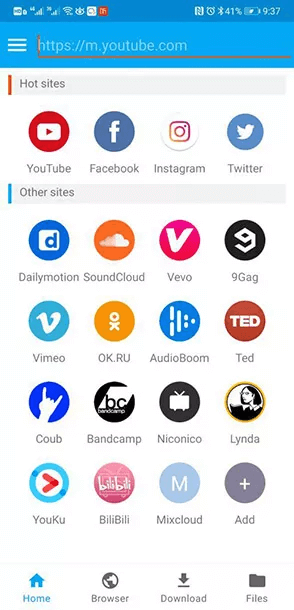
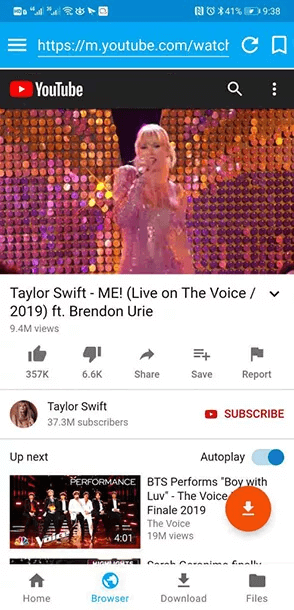
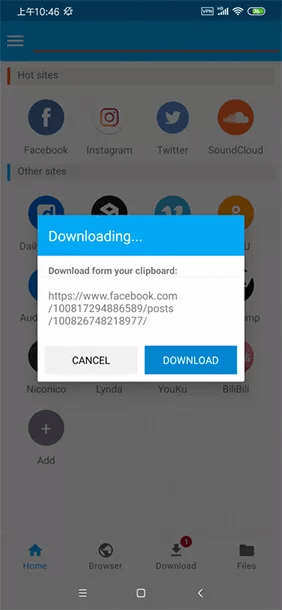
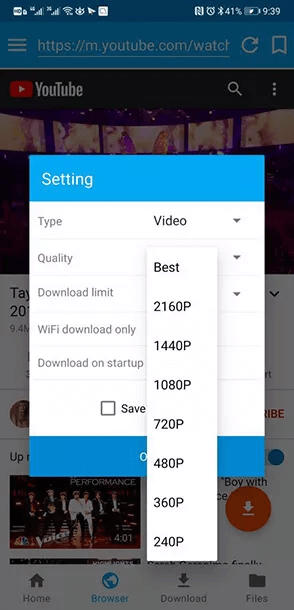
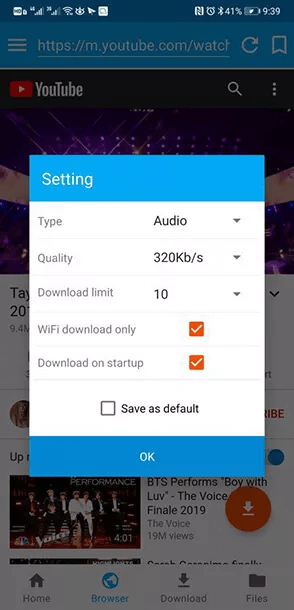
![[100 % ratkaistu] Kuinka korjata Error Printing -viesti Windows 10:ssä? [100 % ratkaistu] Kuinka korjata Error Printing -viesti Windows 10:ssä?](https://img2.luckytemplates.com/resources1/images2/image-9322-0408150406327.png)




![KORJAATTU: Tulostin on virhetilassa [HP, Canon, Epson, Zebra & Brother] KORJAATTU: Tulostin on virhetilassa [HP, Canon, Epson, Zebra & Brother]](https://img2.luckytemplates.com/resources1/images2/image-1874-0408150757336.png)

![Kuinka korjata Xbox-sovellus, joka ei avaudu Windows 10:ssä [PIKAOPAS] Kuinka korjata Xbox-sovellus, joka ei avaudu Windows 10:ssä [PIKAOPAS]](https://img2.luckytemplates.com/resources1/images2/image-7896-0408150400865.png)
